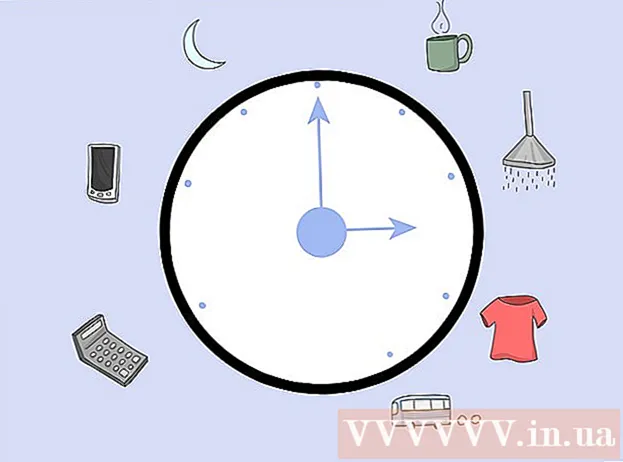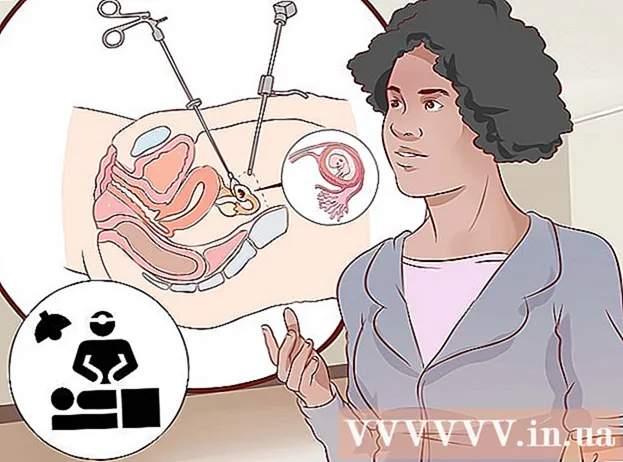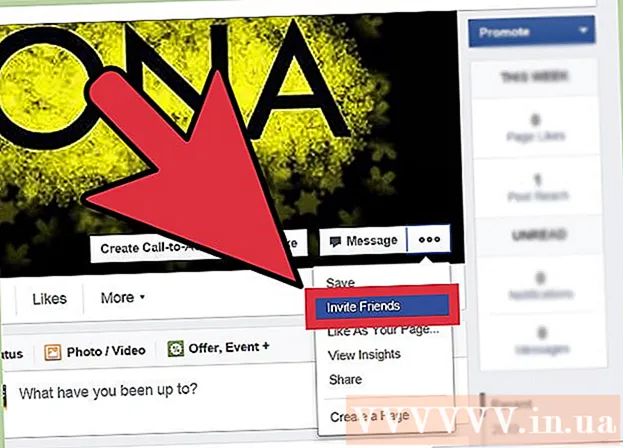Forfatter:
John Pratt
Opprettelsesdato:
18 Februar 2021
Oppdater Dato:
2 Juli 2024

Innhold
Denne wikiHow lærer deg hvordan du velger en alternativ rute når du ser på veibeskrivelse i Google Maps på Android.
Å trå
 Åpne Maps på Android. Dette er kartikonet som vanligvis er på startskjermen eller mellom de andre appene dine.
Åpne Maps på Android. Dette er kartikonet som vanligvis er på startskjermen eller mellom de andre appene dine.  klikk på Gå. Den er i den blå sirkelen nederst til høyre på kartet.
klikk på Gå. Den er i den blå sirkelen nederst til høyre på kartet.  klikk på Min posisjon. Dette er den første boksen øverst på skjermen.
klikk på Min posisjon. Dette er den første boksen øverst på skjermen.  Velg et startpunkt. Skriv inn en adresse eller et landemerke og trykk på den i søkeresultatene. Du kan også trykke på et av forslagene, trykke på Min posisjon for å angi din nåværende posisjon, eller Velg på kartet for å trykke hvor som helst på kartet.
Velg et startpunkt. Skriv inn en adresse eller et landemerke og trykk på den i søkeresultatene. Du kan også trykke på et av forslagene, trykke på Min posisjon for å angi din nåværende posisjon, eller Velg på kartet for å trykke hvor som helst på kartet.  klikk på Velg destinasjon. Dette er den andre ruten øverst på skjermen.
klikk på Velg destinasjon. Dette er den andre ruten øverst på skjermen.  Velg en destinasjon. Skriv inn en adresse eller et landemerke og trykk på den i søkeresultatene. Du kan også velge en foreslått plassering eller klikke Velg på kartet trykk for å velge et kartpunkt. Når det er valgt, vises et kart med den korteste tilgjengelige ruten i blått og alternative ruter i grått.
Velg en destinasjon. Skriv inn en adresse eller et landemerke og trykk på den i søkeresultatene. Du kan også velge en foreslått plassering eller klikke Velg på kartet trykk for å velge et kartpunkt. Når det er valgt, vises et kart med den korteste tilgjengelige ruten i blått og alternative ruter i grått.  Trykk på ruten i grått. Dette bytter rute, endrer den grå linjen til blå for å indikere at den er valgt.
Trykk på ruten i grått. Dette bytter rute, endrer den grå linjen til blå for å indikere at den er valgt. - Avhengig av hvor du er, kan det være flere alternative ruter.